Развитие современных технологий неумолимо продвигает границы удобства и функциональности наших домашних сетей. Сегодня многие пользователи задумываются о возможности установки роутера без проводных соединений. Действительно ли это возможно и насколько это удобно? На эти и другие вопросы мы постараемся ответить в данной статье.
Первое, что следует уточнить, это то, что роутеры без проводных соединений, также известные как Wi-Fi роутеры, уже давно являются стандартным оборудованием для домашних сетей. Они позволяют подключиться к сети без необходимости использования проводных соединений. Таким образом, каждый устройство в доме может быть связано с интернетом без ограничений движения.
Однако, для того чтобы установить и настроить роутер без проводов, требуется несколько дополнительных действий. Во-первых, необходимо выбрать правильное место для установки роутера. Рекомендуется выбирать центральное место в доме, чтобы сигнал был равномерно распределен по всему помещению.
Кроме того, при установке Wi-Fi роутера требуется установить пароль для защиты вашей сети от несанкционированного доступа. Убедитесь, что пароль надежный и не поддаётся легкому угадыванию. Это поможет вам защитить вашу сеть от злоумышленников и предотвратит несанкционированное использование интернета.
Как установить роутер без проводов

Установка роутера без проводов может быть удобной и практичной задачей, особенно если вы хотите установить беспроводную сеть в своем доме или офисе. В этом разделе мы рассмотрим несколько шагов, которые помогут вам установить роутер без использования проводов.
1. Подключите роутер к питанию. Подключите роутер к розетке с помощью адаптера питания, который обычно поставляется в комплекте. Убедитесь, что роутер включен и готов к работе.
2. Подключите компьютер к роутеру. Используйте Ethernet-кабель, чтобы подключить свой компьютер к одному из портов LAN (обычно их 4) на роутере. Это временная мера, чтобы настроить беспроводное подключение.
3. Введите IP-адрес роутера в веб-браузере. Откройте веб-браузер на своем компьютере и введите IP-адрес роутера в адресной строке. Обычно это "192.168.0.1" или "192.168.1.1". Если вы не знаете IP-адрес роутера, вы можете найти его в документации к роутеру или обратиться к производителю для получения этой информации.
4. Введите имя пользователя и пароль администратора. После ввода IP-адреса роутера, вам может потребоваться ввести имя пользователя и пароль для авторизации. Обычно они задаются по умолчанию ("admin" / "admin"). Если вы изменили эти учетные данные, введите свои собственные данные.
5. Настройте беспроводную сеть. После успешной авторизации вы должны увидеть панель управления роутером. Вам потребуется найти раздел, связанный с беспроводной сетью или Wi-Fi. В этом разделе вы сможете настроить SSID (имя сети), защиту паролем, режим шифрования и другие параметры беспроводной сети.
6. Подключите устройства к беспроводной сети. Теперь, когда беспроводная сеть настроена, вы можете отключить Ethernet-кабель от компьютера и настроить беспроводное подключение на своем устройстве (например, ноутбуке, смартфоне или планшете). Найдите беспроводные сети в настройках устройства, выберите свою сеть и введите пароль, если требуется. После подключения вы должны иметь доступ к Интернету без проводов.
Вот и все! Теперь вы знаете, как установить роутер без проводов и настроить беспроводную сеть. Пользуйтесь своим новым беспроводным подключением и наслаждайтесь высокоскоростным доступом к Интернету.
Беспроводная сеть: преимущества и недостатки
Беспроводная сеть, или Wi-Fi, стала неотъемлемой частью нашей повседневной жизни. Благодаря технологии беспроводной связи, мы можем подключаться к интернету без использования проводов и сетевых кабелей. В этом разделе мы рассмотрим преимущества и недостатки беспроводной сети.
Преимущества беспроводной сети:
- Мобильность: главное преимущество Wi-Fi заключается в возможности подключаться к интернету с любого места в пределах зоны покрытия сети. Это позволяет нам оставаться онлайн на работе, дома, в кафе или в общественных местах, где имеется Wi-Fi.
- Удобство: отсутствие проводов и кабелей делает использование Wi-Fi гораздо более удобным и эстетичным. Мы можем свободно перемещаться по помещению и не беспокоиться о том, что провода могут быть повреждены или запутаться.
- Легкость настройки: установка беспроводной сети гораздо проще, чем установка проводной. Вы можете самостоятельно настроить роутер и подключиться к нему без необходимости проведения дополнительных работ по прокладке кабелей.
- Расширяемость: Wi-Fi позволяет подключать к сети несколько устройств одновременно, а также легко добавлять новые устройства в сеть. Это особенно удобно в многопользовательских сетях, где несколько человек могут одновременно пользоваться интернетом.
Недостатки беспроводной сети:
- Ограниченная площадь покрытия: Wi-Fi имеет ограниченную зону покрытия, что может быть недостатком в больших помещениях или на открытых пространствах. Для расширения зоны покрытия требуется использование дополнительных усилителей сигнала или установка дополнительных точек доступа.
- Снижение скорости передачи данных: при использовании беспроводной сети скорость передачи данных может быть ниже, чем при использовании проводной сети. Это связано с различными факторами, включая дистанцию между устройством и роутером или наличие помех в радиочастотном диапазоне.
- Безопасность: беспроводная сеть может быть более уязвимой для несанкционированного доступа и взлома, поэтому требуется принять меры для защиты сети, такие как использование паролей и шифрования данных.
- Влияние на здоровье: существуют опасения относительно влияния радиочастотного излучения, генерируемого роутером, на здоровье человека. Однако научные исследования не дали однозначного ответа на этот вопрос.
Беспроводная сеть имеет как преимущества, так и недостатки, которые следует учитывать при выборе между беспроводной и проводной сетью. Однако, в большинстве случаев, Wi-Fi является наиболее удобным и практичным вариантом для обеспечения доступа к интернету в доме или офисе.
Выбор беспроводного роутера

При выборе беспроводного роутера необходимо учитывать несколько важных факторов, чтобы обеспечить стабильное и качественное подключение к сети Интернет.
Первым аспектом, на который следует обратить внимание, является стандарт Wi-Fi. Существуют различные стандарты Wi-Fi, такие как 802.11n, 802.11ac, и т.д. Чем более новый стандарт используется, тем быстрее и стабильнее будет подключение. Рекомендуется выбирать роутеры с поддержкой стандарта 802.11ac или более новым.
Дальность действия сигнала также играет роль при выборе беспроводного роутера. Если вам необходимо охватить большую площадь, вам потребуется маршрутизатор с мощными антеннами. Также стоит обратить внимание на количество антенн, так как чем их больше, тем сильнее будет сигнал и больше устройств сможет одновременно подключаться к сети.
Не менее важным фактором является скорость передачи данных. Рекомендуется выбирать роутеры с высокой скоростью передачи данных, так как это обеспечит быструю загрузку и потоковое воспроизведение видео без сбоев.
Также важно учитывать количество портов Ethernet на роутере. Если у вас есть несколько устройств, подключенных к сети по проводу, то необходимо выбрать роутер с достаточным количеством портов для всех ваших устройств.
И наконец, оцените общий функционал роутера. Некоторые роутеры имеют дополнительные функции, такие как поддержка VPN, контроль родительского доступа и гостевая сеть. Если вам необходимо использовать эти функции, убедитесь, что роутер их поддерживает.
| Фактор | Рекомендации |
|---|---|
| Стандарт Wi-Fi | Выбирайте роутеры с поддержкой стандарта 802.11ac или более новым |
| Дальность действия сигнала | Обратите внимание на мощность антенн и количество антенн |
| Скорость передачи данных | Выберите роутеры с высокой скоростью передачи данных |
| Количество портов Ethernet | Убедитесь, что роутер имеет достаточное количество портов для всех ваших устройств |
| Дополнительные функции | Если вам нужны дополнительные функции, убедитесь, что роутер их поддерживает |
Подключение беспроводного роутера к интернету
Установка и настройка беспроводного роутера позволяют создать домашнюю сеть и подключиться к интернету без использования проводов. Это удобно, так как позволяет подключить несколько устройств к одной сети без необходимости проводных соединений.
Для подключения беспроводного роутера к интернету вам понадобится следующее:
1. Интернет-провайдер и подключение
Сначала обратитесь к своему интернет-провайдеру для получения доступа к интернету и настройки подключения. Поставщик будет предоставлять вам необходимую информацию о настройках подключения, таких как адрес IP, маска подсети и шлюз по умолчанию.
2. Беспроводной роутер
Приобретите беспроводной роутер, который поддерживает ваш интернет-провайдер и предоставляет возможность подключения посредством беспроводной сети Wi-Fi.
3. Подключение к модему
Подключите беспроводной роутер к модему вашего интернет-провайдера с помощью кабеля Ethernet. Вставьте один конец кабеля в порт WAN на задней панели роутера, а другой конец – в порт LAN на задней панели модема.
4. Включение роутера
Подключите беспроводной роутер к электрической сети и включите его, нажав на кнопку питания. Дождитесь, пока роутер полностью запустится и установит соединение с модемом.
5. Настройка роутера
Используйте компьютер или мобильное устройство, чтобы получить доступ к интерфейсу управления роутером. Для этого введите IP-адрес вашего роутера в веб-браузере. Войдите в систему управления, используя предоставленные поставщиком интернета логин и пароль.
6. Настройка беспроводной сети
В интерфейсе управления роутером найдите раздел настройки Wi-Fi и создайте имя сети (SSID) и пароль для подключения к беспроводной сети. Запомните или запишите эти данные, так как они понадобятся для подключения устройств к вашей сети.
7. Подключение устройств
Теперь вы можете подключить свои устройства, такие как компьютеры, смартфоны, планшеты и телевизоры, к вашей беспроводной сети. Найдите доступные сети Wi-Fi в настройках вашего устройства, выберите вашу сеть по имени (SSID) и введите пароль для подключения.
После успешного подключения вы сможете использовать интернет на своих устройствах с помощью вашего беспроводного роутера.
Настройка беспроводной сети

Настройка беспроводной сети на роутере без проводного подключения позволяет вам подключаться к Интернету с любого устройства, поддерживающего Wi-Fi. Для этого необходимо выполнить несколько простых шагов:
- Подключите роутер к источнику питания и включите его.
- Найдите кнопку "Wi-Fi" на роутере или выберите соответствующую опцию в настройках роутера.
- Нажмите на кнопку "Wi-Fi" и дождитесь, пока индикатор на роутере начнет мигать.
- На вашем устройстве (например, ноутбуке или смартфоне) найдите список доступных беспроводных сетей.
- В списке найдите название сети, соответствующее имени вашего роутера, и выберите ее.
- Если потребуется, введите пароль для подключения к сети. Пароль обычно указан на задней панели роутера.
- После успешного подключения к беспроводной сети вы сможете пользоваться Интернетом на вашем устройстве без проводного подключения.
Настройка беспроводной сети позволяет вам создать Wi-Fi точку доступа и упрощает подключение новых устройств к Интернету.
Защита беспроводной сети от несанкционированного доступа
Беспроводные сети предоставляют удобный способ подключения к интернету, однако они также могут быть уязвимы для несанкционированного доступа. Чтобы защитить свою беспроводную сеть от потенциальных угроз и злоумышленников, следует принять ряд мер и настроек безопасности.
Вот несколько рекомендаций, которые помогут защитить вашу беспроводную сеть:
- Измените стандартный пароль роутера: При первоначальной установке роутера, обязательно смените стандартный пароль администратора. Это поможет предотвратить доступ к настройкам роутера несанкционированными лицами.
- Используйте защищенный протокол Wi-Fi: Настройте свою беспроводную сеть таким образом, чтобы использовался защищенный протокол Wi-Fi, такой как WPA2. Это обеспечит шифрование данных и предотвратит несанкционированный доступ к вашей сети.
- Включите фильтрацию MAC-адресов: Фильтрация MAC-адресов поможет ограничить доступ к вашей беспроводной сети только для устройств, которые находятся в списке разрешенных адресов MAC.
- Отключите функцию SSID Broadcast: Отключение функции SSID Broadcast позволит скрыть имя вашей беспроводной сети. Это добавит дополнительный уровень безопасности, так как злоумышленники не смогут узнать о существовании вашей сети без знания имени SSID.
- Включите брандмауэр: Включение брандмауэра на вашем роутере поможет блокировать попытки несанкционированного доступа и защитит вашу сеть от вредоносных атак.
При следовании этим рекомендациям вы значительно повысите безопасность своей беспроводной сети и защитите ее от несанкционированного доступа. Внимательно относитесь к настройкам безопасности и регулярно обновляйте пароли для обеспечения максимальной защиты.